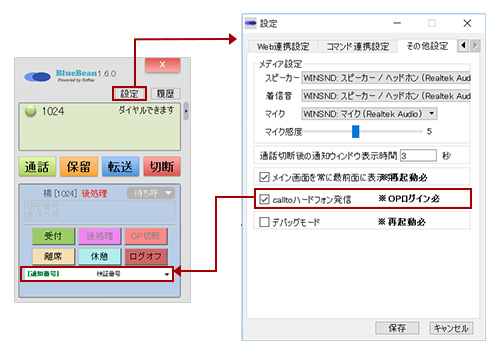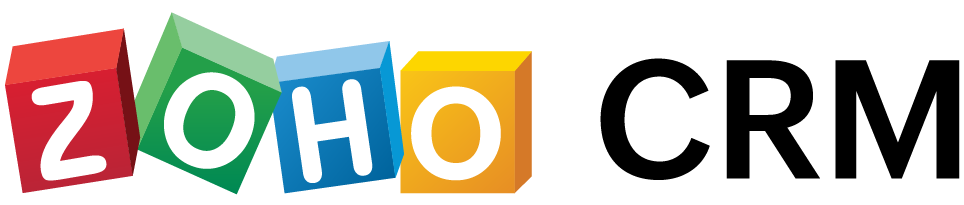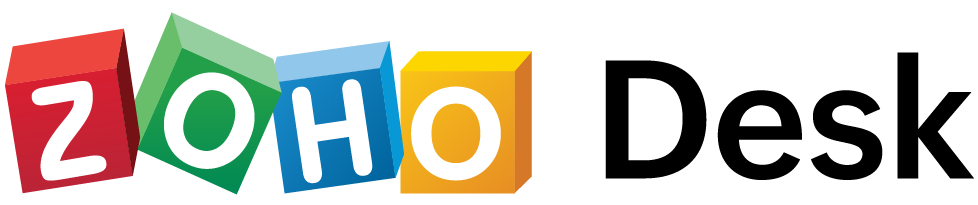ZohoとのCTI連携
BlueBeanとZohoをCTI連携することで、
スムーズなコールセンター業務の実現が可能です。
スムーズなコールセンター業務の実現が可能です。

CTI連携操作動画
複雑な開発を行うことなく、かんたんな設定でCTI連携が可能です。
大きな開発コストをかけずに業務効率化や顧客満足度の向上が図れます。
大きな開発コストをかけずに業務効率化や顧客満足度の向上が図れます。
インバウンド(着信)機能
■着信ポップアップ
顧客から着信があると、Zoho CRM 内に登録された顧客情報をポップアップ表示します。顧客名や問い合わせなどの必要情報を素早く確認できるため、対応の間違いを防ぎ、スムーズな電話対応が可能です。
アウトバウンド(発信)機能
■クリック発信(プレビュー発信)
Zoho CRM のカスタム発信リンクをクリックすることで発信が可能です。かけ間違いの防止ができ、アウトバウンド業務の生産性を向上させます。
■自動発信(プレディクティブ発信)
BlueBeanの自動発信(プレディクティブ発信)機能を用いて顧客と接続した際に、接続された顧客の顧客情報画面を自動的にポップアップさせることが可能です。
Zoho CRM と BlueBean のCTI連携設定方法
 Zoho CRM 側の発信リンクの作成
Zoho CRM 側の発信リンクの作成
リンク:BlueBeanClientを利用して発信するための設定です。
(※:本機能をご利用になるには、Zoho CRM でプロフェッショナルもしくはエンタープライズプランをご契約いただいている必要があります)
設定箇所: 設定したいメニュー(例:連絡先)> 任意の情報をクリック(例:任意の連絡先)> 左下にある「リンク」のアイコン > 新しいボタンをクリック
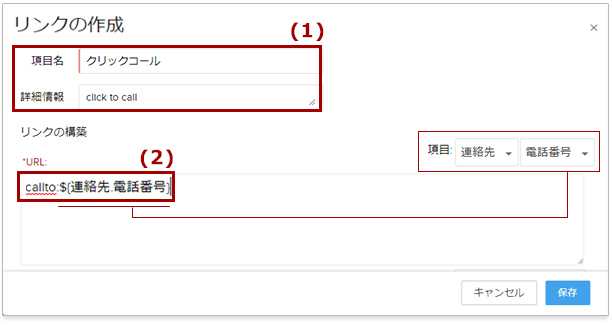
(1):リンクの名称を入力してください。
(2):URL欄は「callto:」と入力したのち、それにつづく変数として項目のドロップダウンから選択してください。電話番号や携帯電話など、発信したい項目を選んでください。
(2):URL欄は「callto:」と入力したのち、それにつづく変数として項目のドロップダウンから選択してください。電話番号や携帯電話など、発信したい項目を選んでください。
 BlueBeanClient側の連携設定方法
BlueBeanClient側の連携設定方法
①着信ポップアップの設定: BlueBeanClientソフトフォンを起動した状態で「設定」をクリックし、「web連携設定」内の「詳細情報設定」に、必要情報を入力後、「保存」します。(「ポップアップ情報設定」は不要です。)

| 項目 | 入力 |
|---|---|
| Zoho CRM ご利用中の場合の「送信先URL」 | https://crm.zoho.com(crm.zoho.jp)/crm/➀/search? ①=Zohoの「org id」(不明な場合は、Zoho製品の購入元へお問合せください) |
| Zoho CRM Plus ご利用中の場合の「送信先URL」 | https://crmplus.zoho.com(crmplus.zoho.jp)/➀/index.do/cxapp/crm/➀/search? ①=Zohoの「組織名」(不明な場合は、Zoho製品の購入元へお問合せください) |
| パラメータ | searchword=%CallerNumber% |
②通知番号の設定: BlueBean上に複数の外線番号が登録されており、複数の外線番号から電話番号を指定して発信する場合、BlueBeanClientソフトフォンの「設定」をクリックし、「その他設定」内「caltoハードフォン発信」にチェックを入れた状態で「保存」してください。
※BlueBean管理画面にて通知番号(発信番号)の登録が必要です。詳しくはお問い合わせください。
※BlueBean管理画面にて通知番号(発信番号)の登録が必要です。詳しくはお問い合わせください。